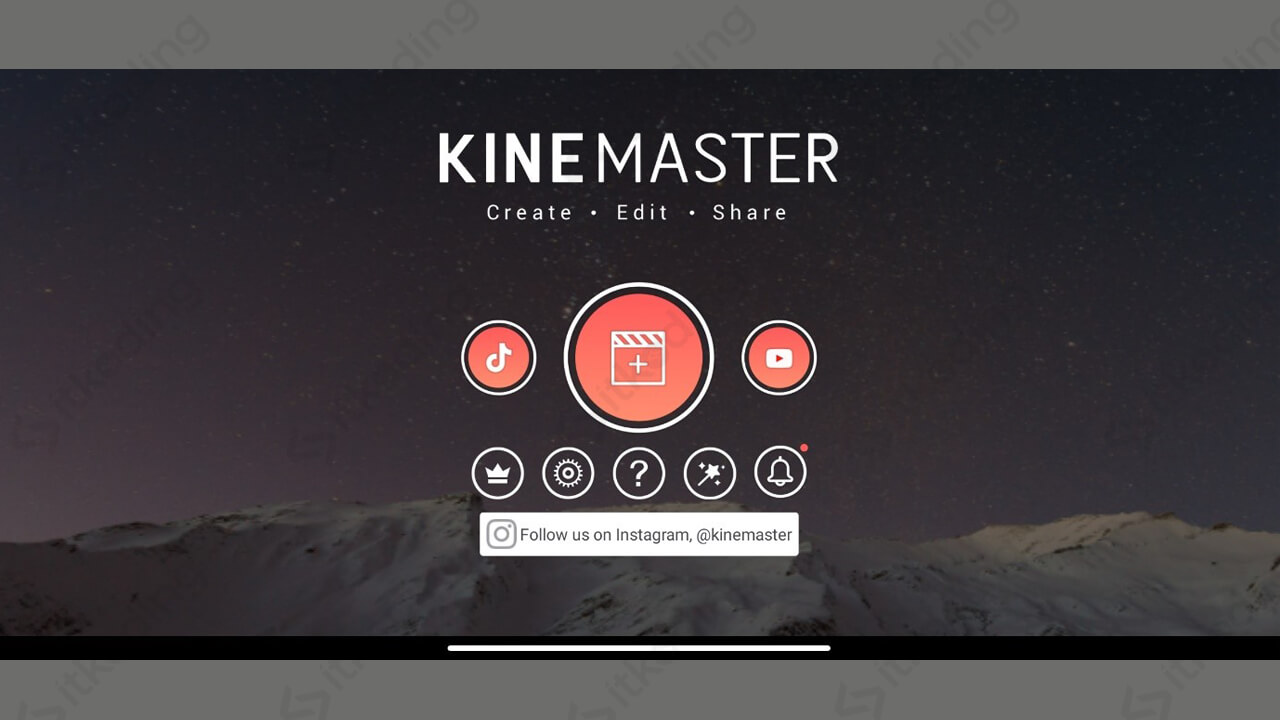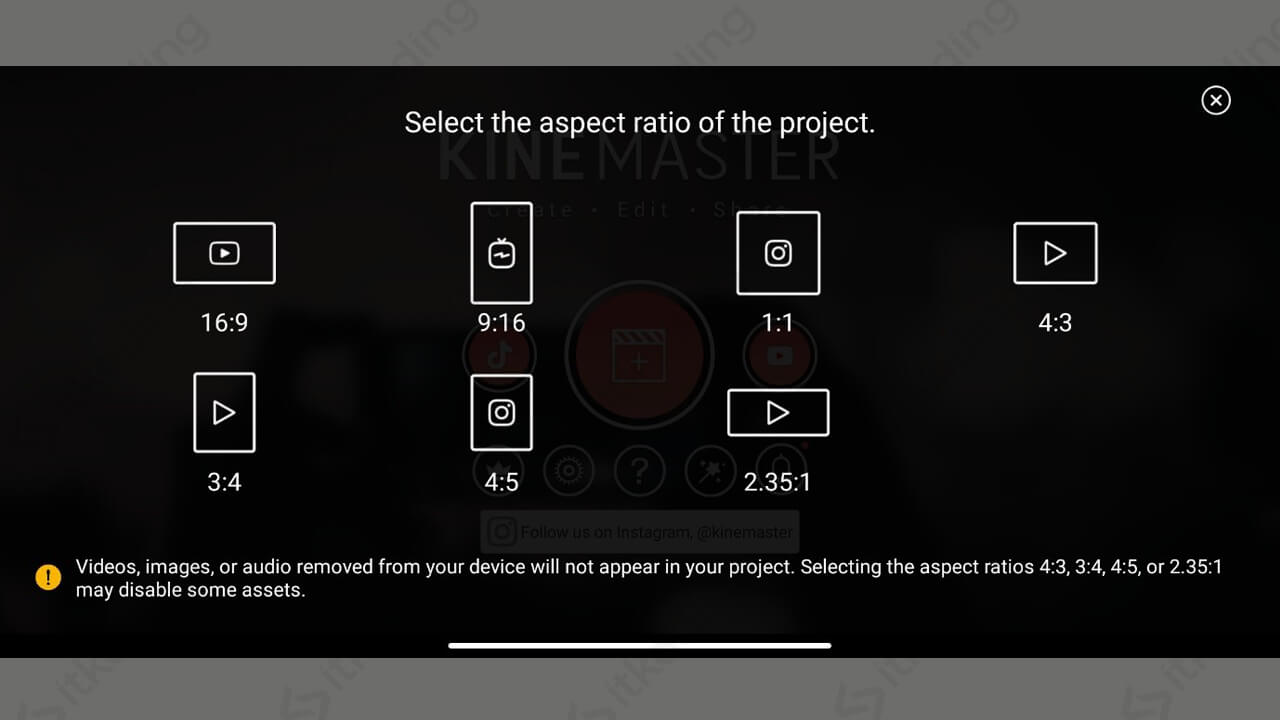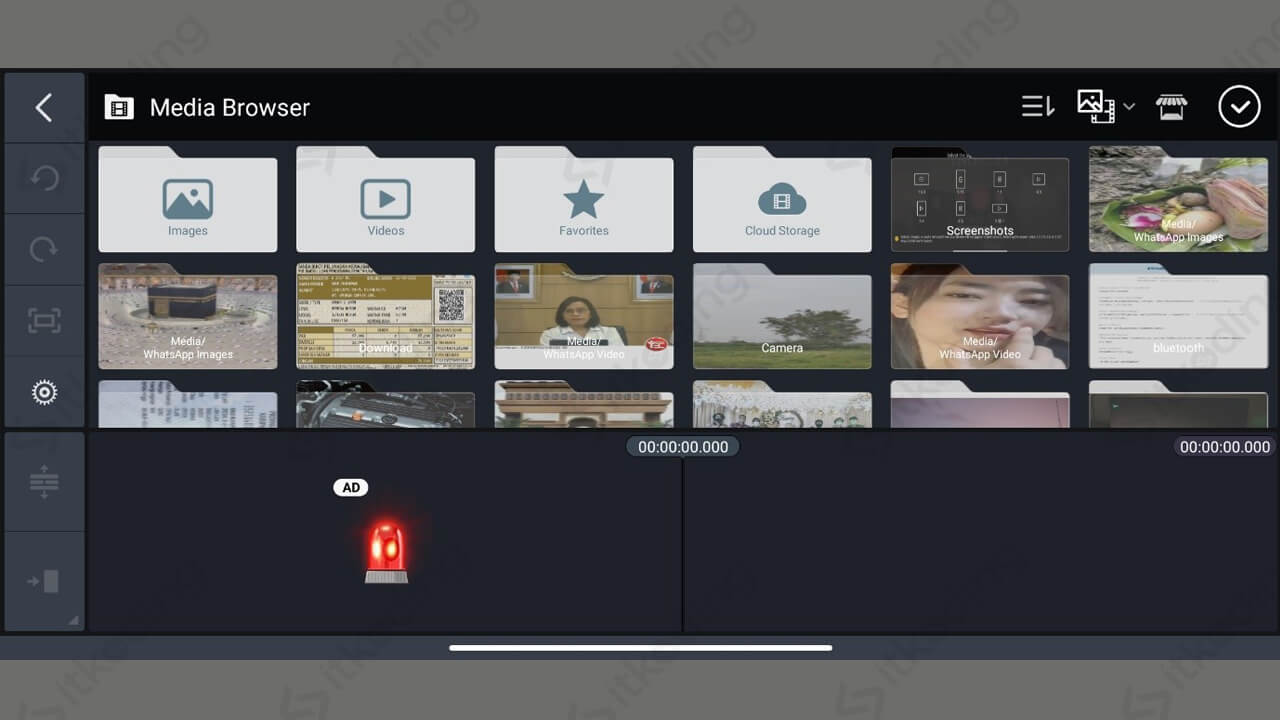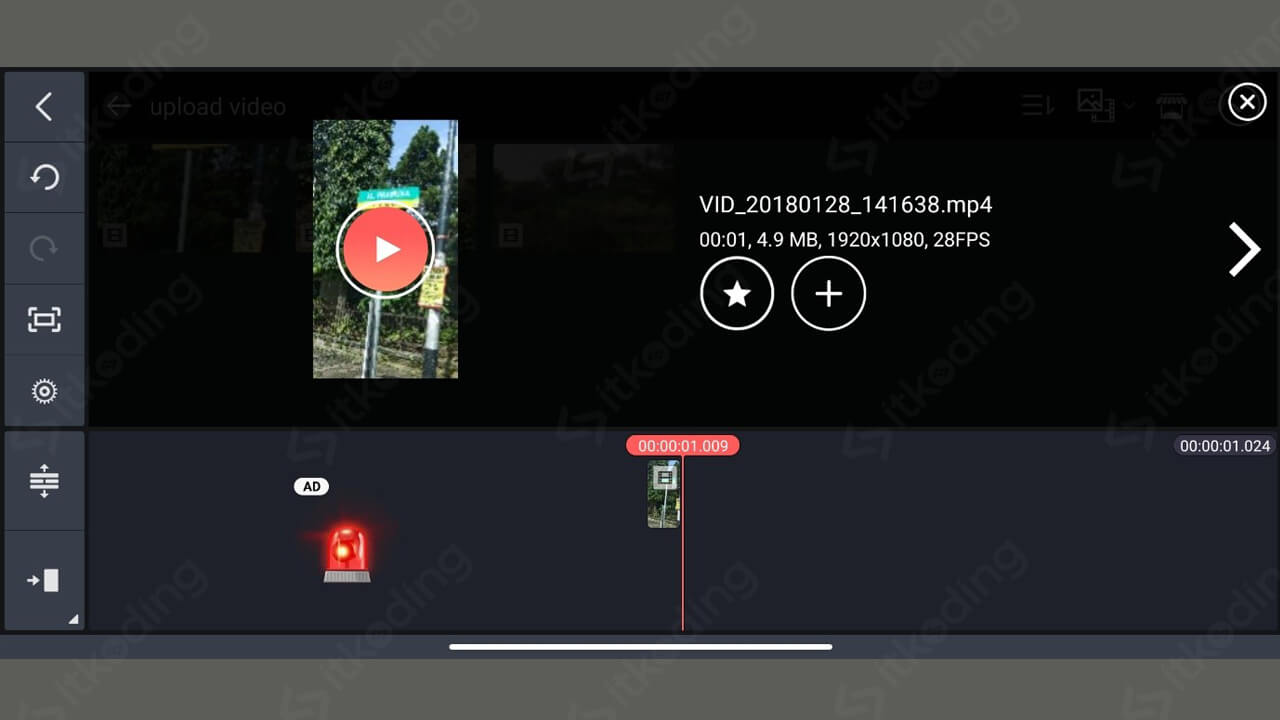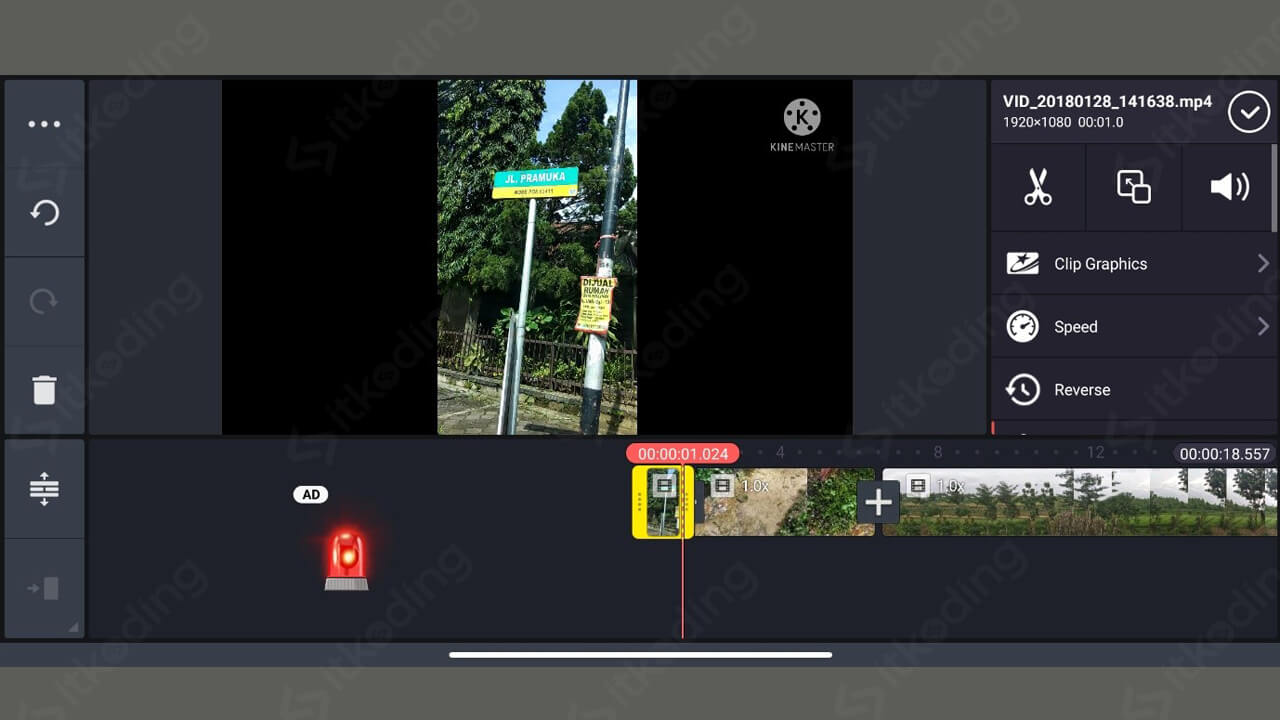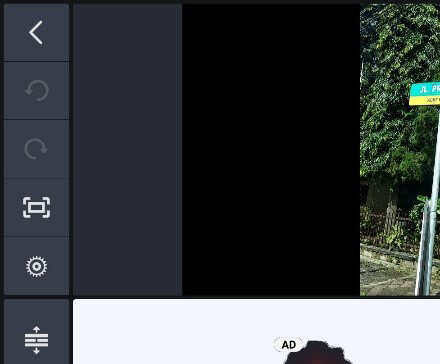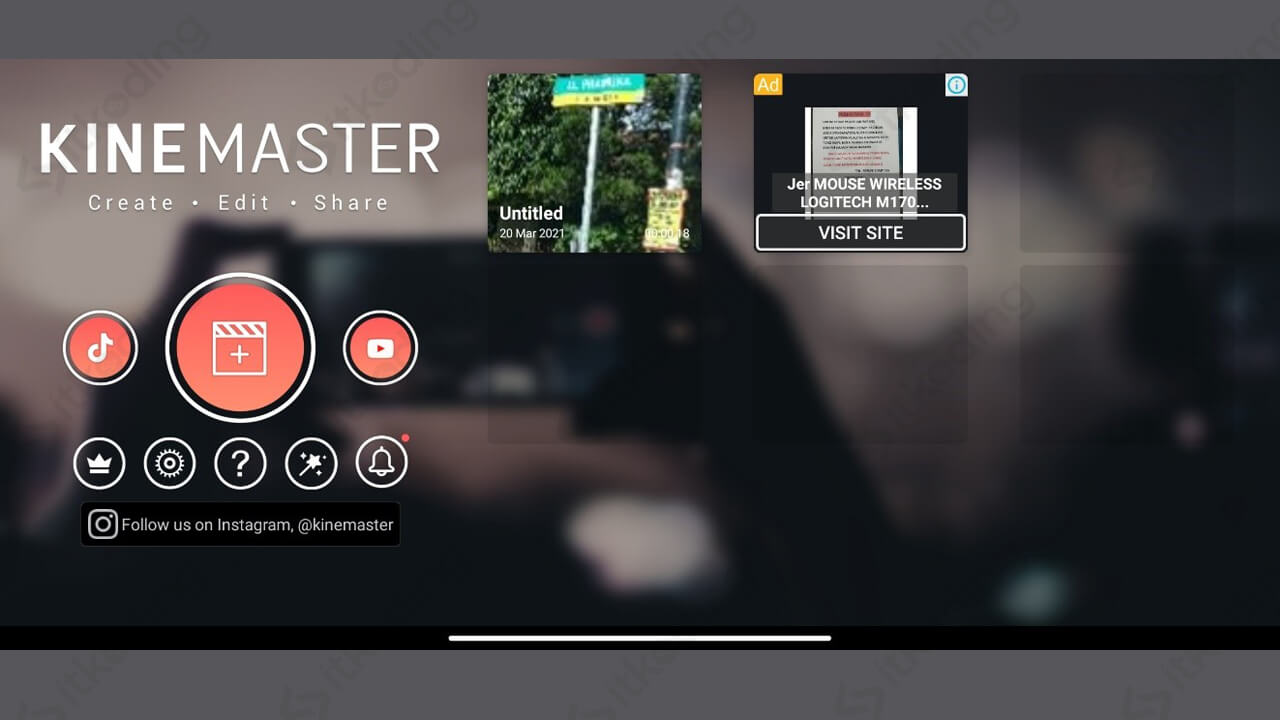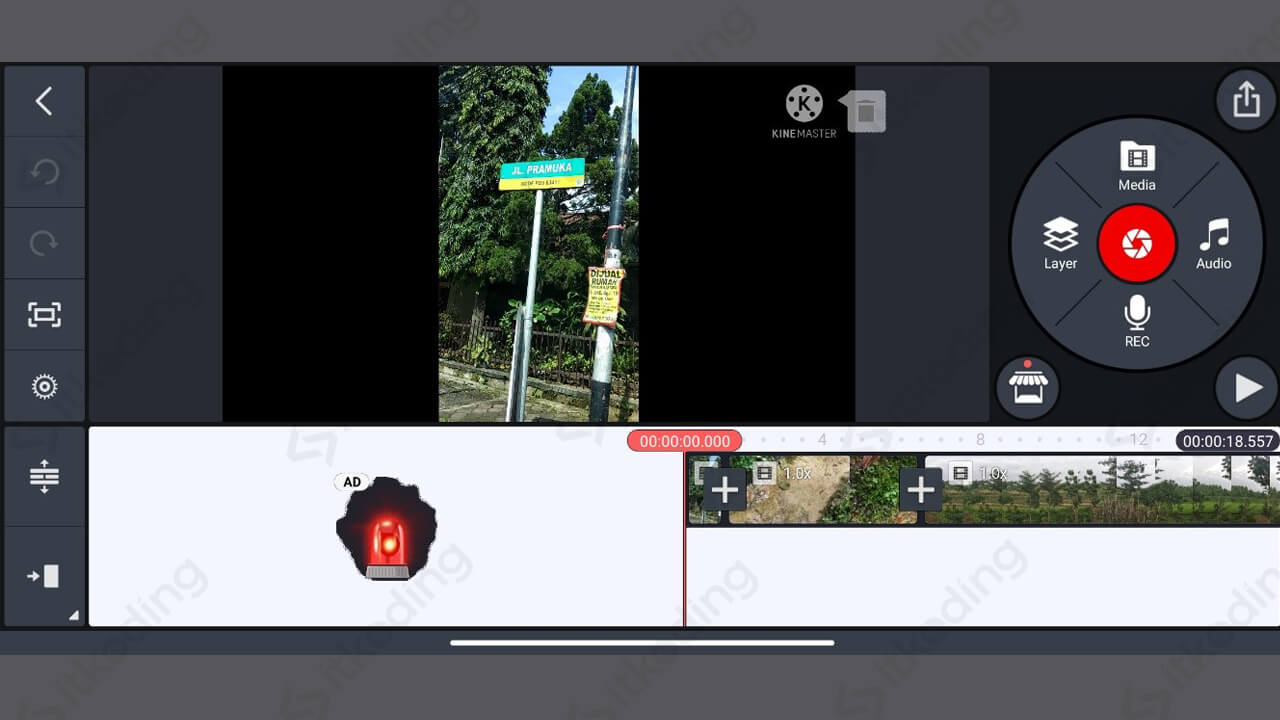Cara Menyimpan Video di Kinemaster
Setelah membuat atau mengedit video tentunya kita harus menyimpan hasil video agar bisa diputar atau diupload ke sosial media. Pada aplikasi KineMaster kita dapat menyimpan video ke galeri HP dalam format MP4. Seperti yang kita ketahui bahwa format MP4 merupakan format yang popular di mana hampir semua player dan layanan mendukung format tersebut. Dengan begitu kita bisa menggunakan hasil video kita untuk berbagai keperluan dengan sangat mudah.
Kita tahu bahwa salah satu aplikasi edit video terbaik ini memiliki bermacam-macam fitur untuk mengedit video. Dan pastinya telah disediakan menu untuk menyimpan pekerjaan editing/proyek video kita. Namun kebanyakan orang masih belum mengetahui lokasi menu tersebut. Nah jika anda adalah salah satunya maka di sini kita akan membahas langkah-langkahnya secara lengkap.
Berikut ini adalah cara menyimpan video di KineMaster ke galeri hp.
- Buka aplikasi Kinemaster di Android atau iPhone.
- Tap icon besar bewarna merah yang ditengahnya terdapat tanda plus untuk membuat proyek editing video baru.

- Pilih ukuran layar sesuka kita pada pilihan Aspect Ratio. Sesuaikan saja dengan rasio video yang akan kita edit. Aspek rasio yang paling popular saat ini adalah 16:9.

- Pilih video yang akan diedit dengan cara tap video yang terdapat di folder penyimpanan internal smartphone kita.

- Tap tanda plus untuk mulai memasukkan video tersebut ke dalam proses editing.

- Edit video sesuai kebutuhan ketika videonya sudah masuk dan muncul durasi video dibagian bawah kolom editing.
- Tap tanda centang pada pojok kanan atas layar apabila sudah melakukan editing video kita. Maka setelah itu kita akan langsung dikembalikan ke tampilan awal Kinemaster.

- Kemudian setelah proses editing sudah selesai, ada 2 pilihan cara menyimpan video yang bisa kita pilih.
- Opsi pertama, apabila kita ingin menyudahi editing video tanpa mengekspor hasil videonya menjadi MP4 ke dalam galeri. Kita bisa pilih tanda panah < yang berada di bagian pojok kiri atas sendiri.

Maka kita akan dikembalikan ke dalam tampilan utama aplikasi Kinemaster dan proyek video akan tersimpan otomatis di smartphone kita. Dengan begitu kita bisa membuka proyek kita kembali dan melanjutkan editing lanjutan kapanpun kita inginkan.
- Opsi Kedua, apabila kita ingin menyimpan proyek editing video dan mengekspor hasilnya menjadi format MP4 ke dalam galeri maka kita bisa Save video. Caranya adalah tap menu pada pojok kanan atas layar yang berbentuk icon kotak dan di dalamnya terdapat panah mengarah ke atas.

Setelah itu pilih kualitas yang diinginkan. Dengan begitu video kita akan disimpan di galeri smartphone kita serta proyek editingnya juga ikut otomatis tersimpan. Sehingga apabila dibutuhkan suatu saat nanti kita juga bisa mengedit video itu kembali.
- Opsi pertama, apabila kita ingin menyudahi editing video tanpa mengekspor hasil videonya menjadi MP4 ke dalam galeri. Kita bisa pilih tanda panah < yang berada di bagian pojok kiri atas sendiri.
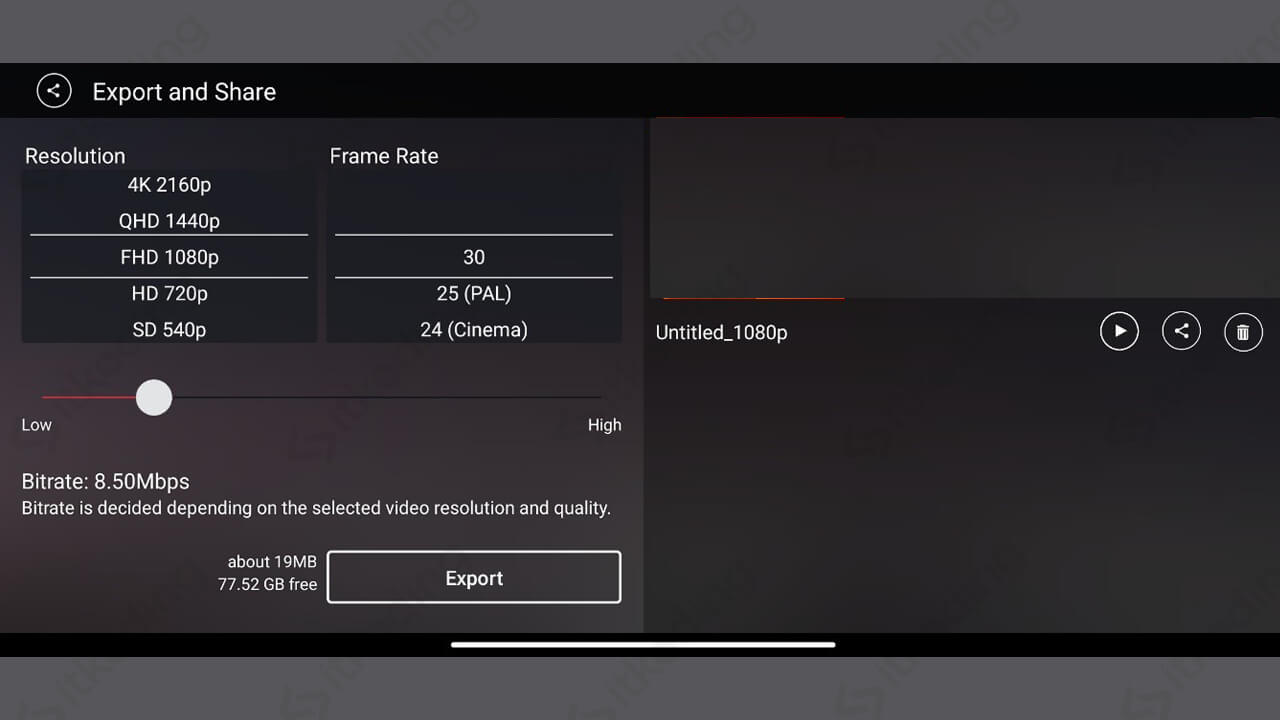
Baca juga: Cara Menggabungkan Video di Kinemaster
Dari pembahasan mengenai cara menyimpan video di kinemaster tersebut dapat disimpulkan bahwa ada 2 opsi yang bisa kita pilih untuk menyimpan video yang telah kita edit. Kita bisa pilih menyimpan video kita tanpa mengekspor hasil videonya ke dalam galeri, atau meyimpan sekaligus mengekspor video menjadi MP4 ke dalam galeri smartphone kita.
Simak juga: Cara Memotong Video di KineMaster.
Opsi pertama masih berupa file mentah yang tidak dapat diputar pada media player. Sedangkan opsi kedua menghasilkan file MP4 sehingga bisa digunakan untuk berbagai keperluan.